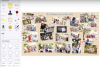Има няколко начина за заключване на съдържанието на PSD файл на Photoshop. Заключването се отнася до защита на определени елементи от композицията от редактиране, обикновено слой или група слоеве. Като цяло основната причина да заключите елементи от вашата композиция е да ги предпазите от непредвидени промени, докато редактирате нещо друго в композицията.
Слоеве и групи слоеве
Слоевете и групите слоеве са това, което ще заключите в повечето случаи. Има няколко опции за контрол на заключването на слоя. За да защитите напълно слоя от всякакво редактиране, пълното заключване на слоя е най-добрият вариант. В противен случай можете да заключите прозрачността, пикселите на изображението и/или позицията на слоя.
Видео на деня
Етап 1

Кредит на изображението: Изображението е предоставено от Adobe.
Изберете желаните слоеве или групи слоеве от палитрата Слоеве.
Бакшиш
- Изберете няколко последователни слоя, като изберете най-горния най-желан слой от списъка, като задържите натиснат смяна, и щракнете върху най-долния най-желан слой.
- Изберете няколко несвързани слоя, като задържите натиснат Ctrl и щракнете върху всеки желан слой.
Стъпка 2
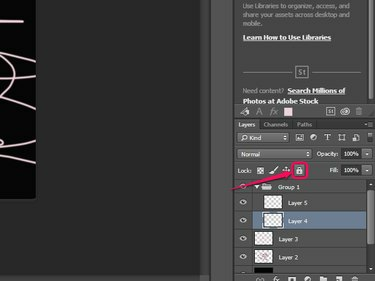
Кредит на изображението: Изображението е предоставено от Adobe.
Щракнете върху Заключете всички бутон от опциите за заключване в раздела слоеве, за да заключите напълно слоя и да предотвратите всякакви редакции.
Бакшиш
За да заключите напълно всички избрани слоеве, натиснете Ctrl-/ или изберете Слой следван от Слоеве за заключване от менюто.
Стъпка 3
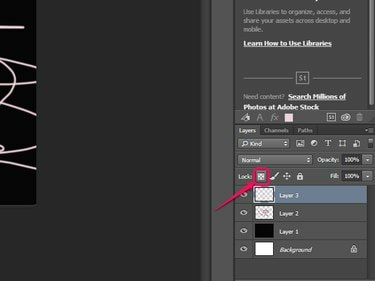
Кредит на изображението: Изображението е предоставено от Adobe.
Щракнете върху Заключване на прозрачни пиксели бутон, за да заключите всички прозрачни пиксели, предотвратявайки редакции на пиксели с по-малко от 100 процента непрозрачност.
Стъпка 4
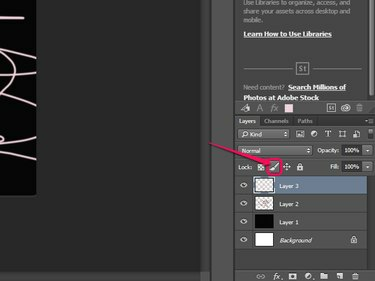
Кредит на изображението: Изображението е предоставено от Adobe.
Щракнете върху Заключване на пикселите на изображението бутон, за да заключите само пикселите и да предотвратите редакции при използване на инструменти за рисуване.
Стъпка 5
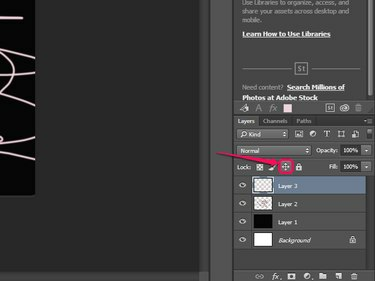
Кредит на изображението: Изображението е предоставено от Adobe.
Щракнете върху Позиция на заключване бутон, за да предотвратите преместването на всички пиксели в избрания слой.
Бакшиш
За да отключите бързо всички слоеве с изключение на фоновия слой по всяко време, натиснете Ctrl-Alt-/.
Slice Lock
Инструментът Slice на Photoshop също може да заключи композиция с резени. Инструментът Slice разделя изображението или композицията на по-малки секции или „резени“, които след това можете да редактирате поотделно. За разлика от слоевете, отделните срезове или техните свойства не могат да бъдат заключени: избирането на опцията Slice Lock напълно заключва всички срезове.

Кредит на изображението: Изображението е предоставено от Adobe.
За да заключите резени, щракнете Преглед следван от Заключване на резени. Изберете тази опция отново по всяко време, за да отключите вашите резени.